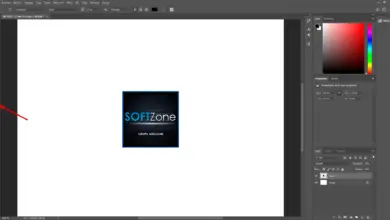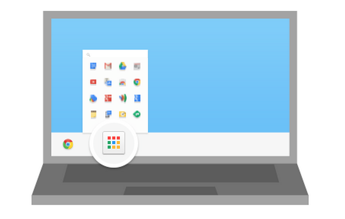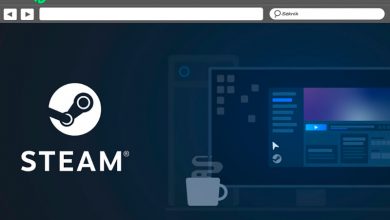Que faire si l’heure et la date sont incorrectes sous Windows
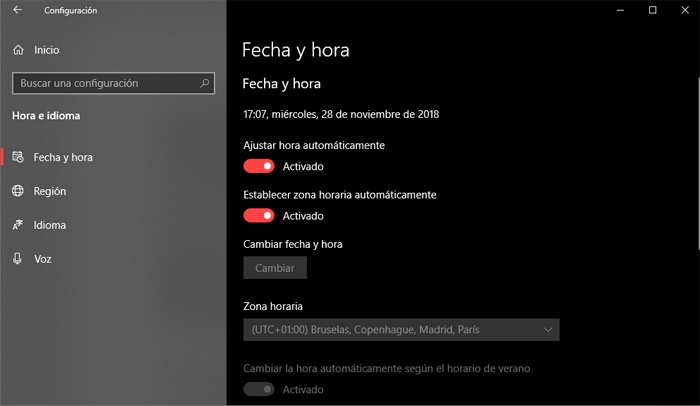
Sûrement à plus d’une occasion, nous avons rencontré l’inconvénient que Windows 10 nous montre une date et une heure incorrectes de manière inattendue et sans avoir apporté de modifications précédentes à cet égard, voyons quelles sont les raisons possibles de cet échec dans le système Microsoft .
Et c’est que les raisons pour lesquelles soudainement la date et l’heure dans Windows semblent incorrectes peuvent être dues à plusieurs raisons, telles que la configuration d’un fuseau horaire incorrect, le fait que nous avons simplement ces paramètres mal spécifiés ou que la batterie CMOS est épuisée.
C’est pourquoi ci-dessous, nous allons vous montrer quelques solutions possibles que vous pouvez mettre en œuvre si Windows n’affiche pas l’ heure correcte à un moment donné. Tout d’abord, si nécessaire, nous devons ajuster le bon fuseau horaire en fonction de l’endroit où nous nous trouvons. Pour ce faire, nous allons aller dans la configuration Windows à partir de «Win + I» puis cliquer sur l’option «Heure et langue / Date et heure» pour, une fois ici, nous pouvons nous assurer que la section appelée Fuseau horaire est correctement configurée Sinon , à partir de là, nous pouvons en sélectionner un autre.
Dans le même temps, dans le cas où l’ heure d’été s’applique à notre fuseau horaire, comme c’est le cas, nous devons activer l’option «Ajuster automatiquement à l’heure d’été». Un autre rapide et efficace solution pour les cas où l’heure et la date ont été déréglé, si le PC est connecté à Internet, laissez Windows 10 régler l’heure automatiquement, quelque chose que nous allons faire à partir de la section décrit précédemment, et dans la partie supérieure une partie active le contrôleur appelé «Régler l’heure automatiquement».
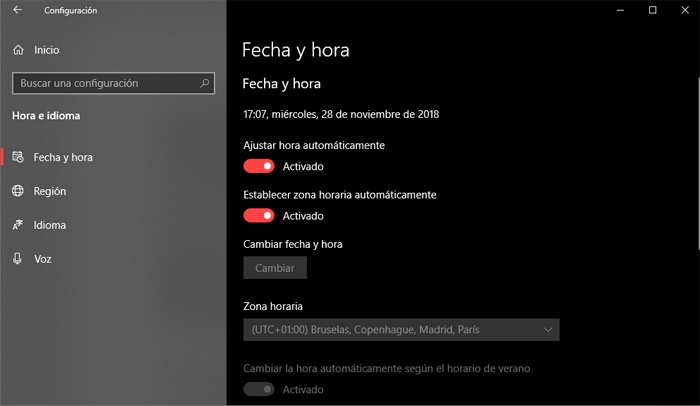
Autres moyens d’ajuster la date et l’heure Windows
D’autre part, nous devons garder à l’esprit que Windows 10 exécute un service en arrière-plan appelé «Heure Windows» qui maintient la synchronisation de ces sections de date et d’heure , donc si nécessaire, nous vous recommandons d’écrire la commande «services.msc» depuis la zone de menu Démarrer pour ouvrir la fenêtre Services système . Ensuite, nous recherchons le service appelé Windows Time et nous double-cliquons dessus pour ouvrir ses propriétés et nous nous assurons que le type de démarrage du service est automatique et qu’il fonctionne.
Une autre raison possible de l’échec dont nous parlons ici est que le composant qui nous fait défaut est le matériel et n’a rien à voir avec le système d’exploitation de Microsoft, puisque la personne responsable de l’erreur pourrait être la batterie CMOS . Et c’est que c’est responsable du maintien de la date et de l’heure correctes sur notre ordinateur, même lorsqu’il est éteint ou débranché , donc si la batterie est épuisée, l’ ordinateur ne garde pas la date et l’heure comme il se doit.
Si tel est le cas, nous devrons contacter le fabricant de l’équipement pour savoir comment le changer, ou amener le PC chez un technicien , bien que ce ne soit pas trop compliqué à faire nous-mêmes.